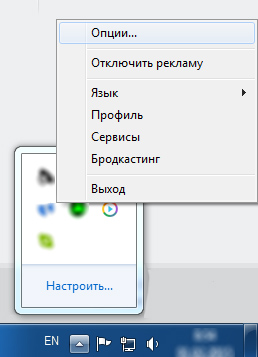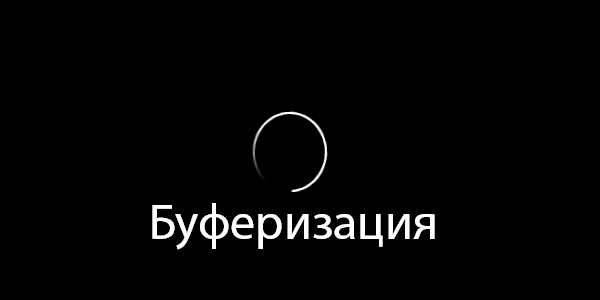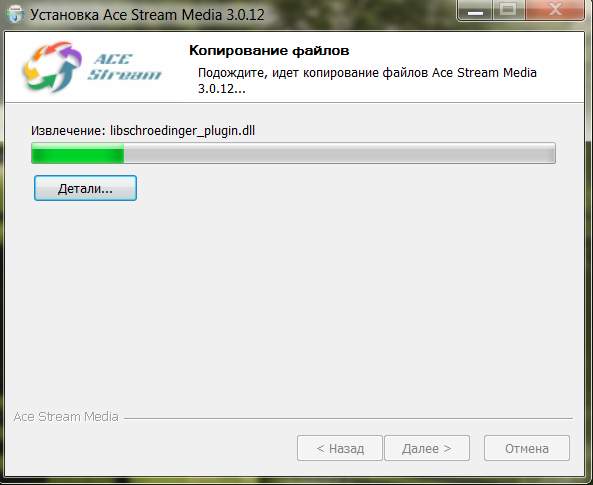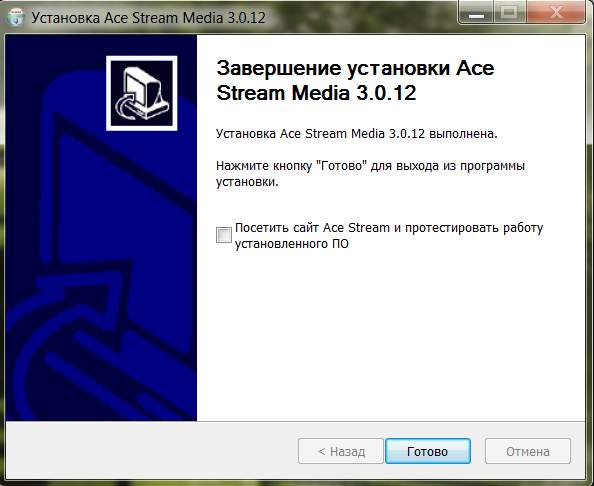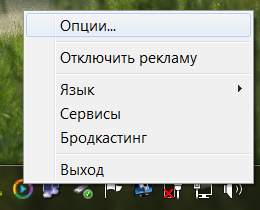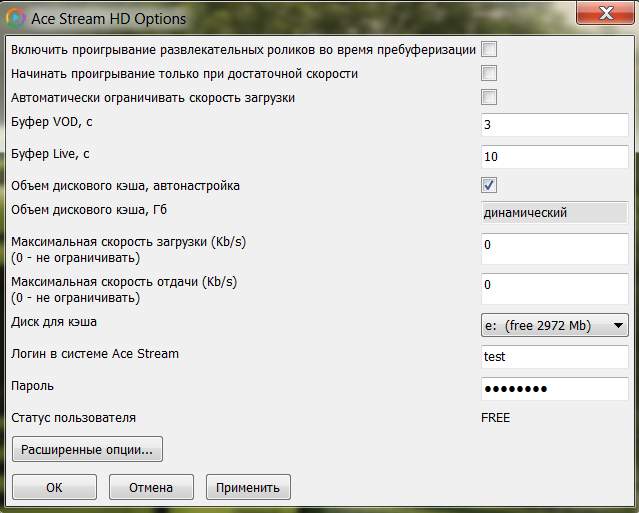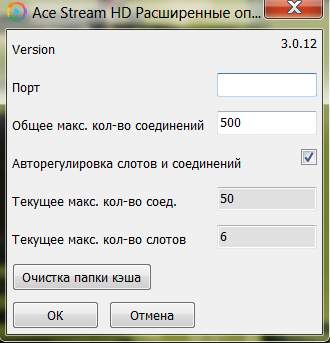Буфер vod что это
Настройка плагина Ace Stream
После установки Ace Stream его можно настроить. Мы опишем опции и расскажем кто на что влияет, а Вы сами делайте выбор 😉
Поехали. Настройка Ace Stream версии 3.х. Нажимаем на опции.
Включить проигрывание развлекательный роликов во время пребуферизации (откл)
Во время пребуферизации, если у Вас маленькая скорость (проверить скорость), будут проигрываться развлекательные ролики и рекламки, закаченные заранее. В данный момент опция неактивна, мы советуем отключить.
Начинать проигрывание только при достаточной скорости (откл)
Видео запустится только тогда, когда вашей средней скорости хватит для непрерывного просмотра потока. Т.к. торренты стартуют довольно медленно, пока опросит всех пиров и т.д., включение этой опции может увеличить время запуска видео и снизить возможность «подвисания». При хорошем интернете советуем отключить.
Автоматически ограничивать скорость загрузки (вкл)
Позволяет поддерживать скорость закачки, необходимую для непрерывного просмотра. Т.е. брать столько, сколько надо. Включение опции отключит ручной ввод скорости загрузки, а так же в большинстве случаев не даст Ace Stream забить канал и позволит вам без проблем серфить интернет.
Буфер VOD, сек (3)
Буфер для видео-по-запросу (сериалы, фильмы). При хорошей скорости интернета или включенном «начать проигрывание при достаточной скорости» данный буфер может быть установлен в минимальное значение (порядка 3х секунд).
Буфер Live, сек (10)
Буфер для онлайн-вещания (ТВ). Как бы крута не была технология Ace Stream, но данные все равно надо раздать всем. 10 секунд вполне достаточно, чтобы получить данные от максимального числа людей. Можете поставить 5, если у Вас хороший интернет (тогда вы будете качественным источником для многих).
Объем дискового кэша (автонастройка или от 20Гб)
Сколько места на жестком диске Вы готовы отдать под Ace Stream (кэш сериалов, фильмов, ТВ). Включите «Автонастройка» и не парьтесь или же укажите кол-во Гб и при достижения кэшем этого объема старые записи будут удаляться. Любителям HD советуем ставить объем побольше.
Максимальная скорость загрузки/отдачи (3000/3000)
Здесь все зависит от Вашей пропускной способности интернет-соединения. Проверьте ее (проверить скорость) и выставьте значение на 1Мбит (
Диск для кэша (не системный)
Логин, пароль и статус в системе Ace Stream
Для зарегистрированных пользователей. Плюсов от регистрации мы не заметили 🙂 В планах были сохранение истории просмотров и т.д., сейчас это только услуга отключения рекламы (платная).
Основные опции на этом закончены, осталась тонкая настройка (для опытных пользователей).
Нажмите расширенные опции
На этом все, настройка Ace Stream закончена.
Как избежать проблем с буферизацией при потоковой передаче видео?
При просмотре потокового видео на вашем Smart TV или через медиа-стример, умный проигрыватель дисков Blu-ray или Smart TV, нет ничего более раздражающего, чем постоянная остановка, запуск и/или показ экрана с надписью «загрузка».Эта информация относится к телевизорам и другим устройствам различных производителей, включая, но не ограничиваясь, производства LG, Samsung, Panasonic, Sony и Vizio.
Как работает потоковое видео и буферизация?
Чтобы предотвратить остановку загрузки видео, ваш сетевой компонент «буферизирует» видео. Таким образом, оно передает потоковое видео заранее до того, что вы смотрите, поэтому оно воспроизводится непрерывно. По крайней мере, это идея.
Когда видео попадает в точку потоковой передачи файла, возможна задержка. Это приводит к показу экрана «загрузки» и паузе в воспроизведении фильма.
Если потоковое видео достигает точки, в которой оно должно остановиться, пока не появится больше информации, оно будет приостановлено, и вы увидите вращающуюся стрелку или вращающийся круг на экране телевизора. Как только видео поток перехватывает, он воспроизводится снова.
Повторная буферизация может возникать из-за технической проблемы с поставщиком контента или вашим поставщиком интернет-услуг (ISP), но также может происходить, когда слишком много устройств используют ваше интернет-соединение одновременно. Однако в большинстве случаев это зависит от скорости вашего интернета.
Что такое скорость загрузки?
Скорость Интернета или скорость домашнего подключения означает, сколько данных (в данном случае потоковых фотографий, музыки и файлов фильмов) можно отправить из источника на проигрыватель. Источник может передавать потоковое видео Netflix, например, из Интернета, а также фотографии, музыку или видео, хранящиеся на компьютере в вашей домашней сети.
Медленное соединение задержит доставку аудио и видео информации о фильме, и в этом случае вы увидите экран загрузки. Быстрое соединение позволяет воспроизводить фильмы без перерывов и легко размещать видео высокой четкости или 3D и до 7.1 каналов объемного звука.
Большинство интернет-провайдеров рекламируют высокую скорость интернет-соединения. Там, где у нас когда-то были скорости коммутируемого соединения и DSL, измеренные в килобайтах в секунду (Кбит/с), теперь мы измеряем скорости в мегабайтах в секунду (Мбит/с). (Мегабайт составляет 1000 килобайт.) Поставщики услуг широкополосного и кабельного интернета предлагают скорость загрузки более 50 Мбит/с во многих регионах.
В дополнение к скорости интернет-соединения вашего провайдера услуг, такие как Netflix и Vudu, имеют свои собственные требования к скорости потокового видео. Вы можете проверить свою скорость интернета на различных сайтах.
Какая скорость нужна для домашней сети?
Дело не только в том, как быстро интернет приносит видео в ваш дом. Оказавшись там, информация должна быть отправлена с модема на маршрутизатор.
Следующее соображение заключается в том, как быстро маршрутизатор может отправлять видео и другую информацию на компьютеры, медиа-стримеры, смарт-телевизоры и подключенные к нему проигрыватели дисков Blu-ray с доступом в Интернет. Маршрутизаторы, предназначенные для работы с потоковым видео, иногда называемые AV-маршрутизаторами, могут передавать больше данных, уменьшая прерывания воспроизведения.
Скорость соединения маршрутизатора с устройством потоковой передачи/воспроизведения мультимедиа считается конечной переменной. Маршрутизатор может поддерживать потоковую передачу мультимедиа на высокой скорости, но аудио и видео могут попасть на ваш медиа-стример/проигрыватель только с той скоростью, с которой соединение может их передать.
Подключение с помощью кабеля Ethernet или аксессуаров, разработанных для AV
Использование кабеля Ethernet (Cat 5, 5e или 6) считаетсяя наиболее надежным способом подключения мультимедийного стримера или другого совместимого компонента к маршрутизатору. Этот тип прямого физического соединения обычно поддерживает скорость возможностей маршрутизатора.
Однако при подключении сетевого мультимедийного проигрывателя или компонента по беспроводной связи (Wi-Fi) или с помощью адаптера питания, скорость часто падает, иногда резко. Даже если есть скорость интернета 10 Мбит/с для вашего маршрутизатора, он может не поддерживать эту скорость для вашего устройства; это может показать, что он получает менее 5 Мбит/с, и вы получаете сообщение о том, что качество видео ухудшается в вашей учетной записи Netflix или Vudu.
При поиске аксессуаров для беспроводных адаптеров и адаптеров питания проверьте значения скорости; они указывают, оптимизированы ли они для AV, поэтому вы можете передавать потоковое видео высокой четкости и аудио. Другое соображение, касающееся беспроводных маршрутизаторов, заключается в том, насколько далеко они могут передавать стабильные сигналы. Расположение мультимедийного стримера/устройства воспроизведения, такого как Smart TV, на большом расстоянии (например, в другой комнате) может повлиять на стабильность сигнала, принимаемого через беспроводной маршрутизатор.
Скорость интернета продолжает расти
Теперь, когда мультимедиа стало цифровым, его получение дома происходит быстрее, чем когда-либо прежде, и такие службы, как Google Fiber, Verizon FIOS и Cox Gigablast, могут обеспечить широкополосную скорость до 1 Гбит/с. Конечно, с этими более высокими скоростями увеличиваются ежемесячные расходы на обслуживание.
Системы потоковой передачи и доставки, такие как маршрутизаторы HDBaseT, беспроводные адаптеры и адаптеры Powerline, постоянно совершенствуются, чтобы они могли одновременно переносить большие объемы видео высокой четкости (с особым вниманием к 4K) на несколько телевизоров и компьютеров одновременно. а также играть в видеоигры без задержки.
Развёрнутая и более подробная инструкция по настройке Кинозал и Тв онлайн
Установить плеер для просмотра кино и телевидения по технологии acestream ( торрент тв ) легко и просто, достаточно следовать мастеру установки, который задаст все необходимые вопросы, можете оставить все значения по умолчанию, так даже будет лучше. Для начала устанавливаем пакет с нужными файлами с официального сайта: http://dl.acestream.org/products/acestream-full/win/latest (прямая загрузка) следуя инструкции ниже, но всё можно настроить индивидуально, ниже описанная инструкция подходит большинству.
Самое важное, так как трансляция построена на том же принципе, что и обычный торрент, то чем больше людей смотрят торрент тв, тем лучше, тем быстрее буферизация, а значит и скорость загрузки канала. Поэтому можете смело рекомендовать нашу страничку своим друзьям!
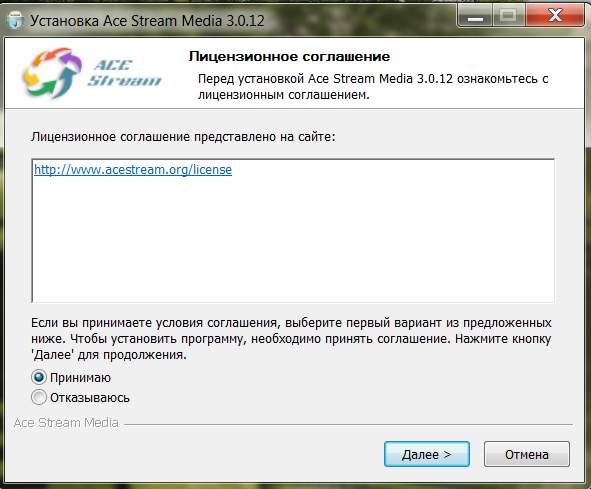
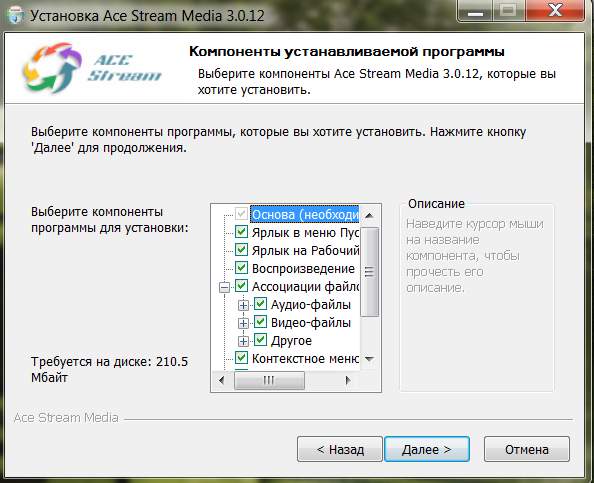
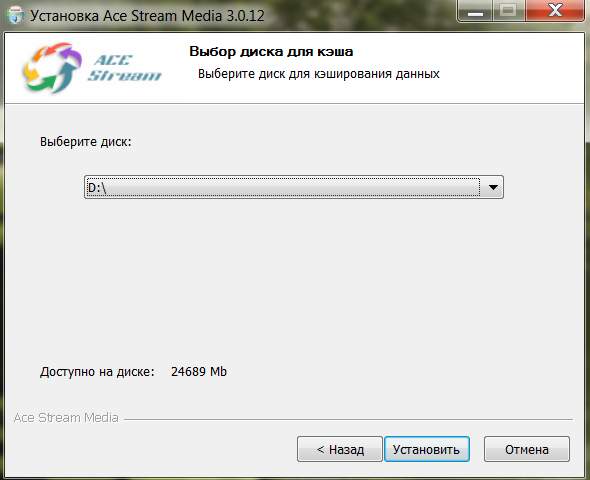
Папка кэша необходима для временного хранения фрагментов трансляций. Для хранения файлов используется заданное в настройках TS объем дискового пространства. Если объем файлов превышает заданный, файлы удаляются автоматически.
Установка окончена. Посмотрите любую трансляцию на этом сайте. Если после установки вместо трансляции Вы видите сообщение «У Вас не установлен Magic Player…» — перезагрузите компьютер.
Опции и настройки
Для настройки TS используйте меню «Options» / «Опции». Чтобы открыть меню опции, наведите курсор на значок «Torrent Streаm», который размещен в системном трее (при запущенной программе) и сделавклик правой кнопкой, выберите «Options» / «Опции».
Опции TS Engine:
Включить проигрывание развлекательных роликов во время пребуферизации — эта опция поможет вам приятно скоротать время ожидания пребуферизации, запуская в этот промежуток времени проигрывание анонсов новых фильмов и др. развлекательного контента. Внимание! Это не рекламные показы и для них будет доступна функция перемотки, если вы захотите их пропускать или отключать когда увидите что пребуферизация уже завершилась. И самое главное, — эти показы ни в коем случае вам ни на секунду не увеличат время пребуферизации, и в то же время этим вы помогаете проекту Ace Stream.
«Начинать проигрывание только при достаточной скорости» — если скорость загрузки ниже битрейта воспроизводимого файла, то проигрывание начнется тогда, когда объем сформированного кэша и скорость загрузки позволят проигрывать файл без прерываний на буферизацию.
«Автоматически ограничивать скорость загрузки» — в автоматическом режиме скорость загрузки не будет превышать скорости битрейта с надбавочным коэффициентом 1,3 (битрейт х 1,3).
«Буфер VOD, с» — Размер буфера в секундах для VOD. При долгой буферизации требуется увеличить размер буфера. Оптимальное значение 10 секунд для скоростных линий Интернет и 20-40 секунд для медленных линий.
«Буфер Live, с» — Размер буфера в секундах для VOD. При долгой буферизации требуется увеличить размер буфера. Оптимальное значение 10 секунд для скоростных линий Интернет и 20-40 секунд для медленных линий.
«Объем дискового кэша» – Позволяет назначить максимальный объем дискового пространства, который вы готовы выделить для временного кэширования мультимедийных данных. В случае достижения лимита объема кэша, файлы из него будут частично удаляться, освобождая место для кэширования проигрываемого файла.
«Максимальная скорость загрузки» — устанавливает ограничение на скорость загрузки мультимедийных данных от других пользователей.
«Максимальная скорость отдачи» — устанавливает ограничение на скорость потоковой отдачи мультимедийных данных другим пользователям.
«Папка Кэша» – указывает на директорию папки, используемую для временного кэширования мультимедийных данных.
«Логин/Пароль» – поля ввода пользовательских данных в системе Ace Stream. Используется для активации дополнительных функций.
Расширенные опции TS
«Порт» — порт для работы Ace Stream По умолчанию 8621 — не меняйте его, лучше оставтьте как есть.
«Общее максимальное количество соединений» — от 200 до 500 по вашему желанию
«Максимальное количество соединений на поток» — оставьте значение по умолчанию — «50».
«Текущее максимальное количество слотов» (в новых версиях)- оставьте значение по умолчанию.
Настройка TS Player осуществляется в соответствие с настройками оригинальной программы, а именно плеера VLC. Детальную информацию смотрите на сайте разработчика VideoLAN.
Большинство настроек TS Player синхронизировано с настройками TS P2P Multimedia Plug-in. Это означает, к примеру, что если вы захотите включить поддержку аппаратного ускорения для веб-плееров, то вам достаточно будет установить эту настройку в десктопной версии плеера, и она также будет работать и для веб-плееров.
Внимание! Чтобы настройки для TS P2P Multimedia Plug-in вступили в силу, необходимо будет после их включения перезагрузить веб-браузер!
Последнюю версию Ace Stream Media Вы всегда можете скачать на официальном сайте разработчика http://acestream.org
Внимание! Во время установки плагина обязательно установите директорию, для загрузки видео, так как по умолчанию стоит диск: «С», а просматриваемые вами видео будет автоматически загружаться в указанную при установке директорию. Директорию для установки самого плагина, рекомендуется оставить без изменения.
После установки плагина необходимо перезапустить браузер! В редких случаях требуется перезагрузка компьютера!
Если в процессе просмотра онлайн-торрент трансляции Вы наблюдаете полную остановку изображения и начало процесса буферизации — рекомендуем повысить размер буфера Live. Для этого на значк Ace Stream в трее нажмите правую кнопку мыши, в появившемся меню выберите пункт меню «Опции…», введите желаемый размер буфера Live в секундах в соответствующее поле. Не рекомендуем устанавливать буфер меньше 10 секунд и больше 60.
Ace Player — настраиваем параметры видео:
Ace Player это программа, которая устанавливается на ваш компьютер вместе с пакетом Ase Stream для просмотра торрент тв, найти программу можно через: кнопка пуск — все программы — Ace Stream Media — Ace Player. Все настройки, включая яркость, фильтры, кодеки и прочее, настраиваются в разделе — Инструменты. Все эти настройки действительны не только в самой программе, но и просмотре торрнет тв на нашем сайте.
Важно – все настройки надо делать при выключенном веб плеере, ориентируясь на любой видео файл запущенный в Ace Player, например яркость или насыщенность и подобное. Просто закройте страницу с веб плеером, установите подходящие вам настройки, закройте ace player, и откройте страничку снова. Приятного просмотра.
P.S Не забываем, что в любом случае сначала надо установить на компьютер Ase Stream